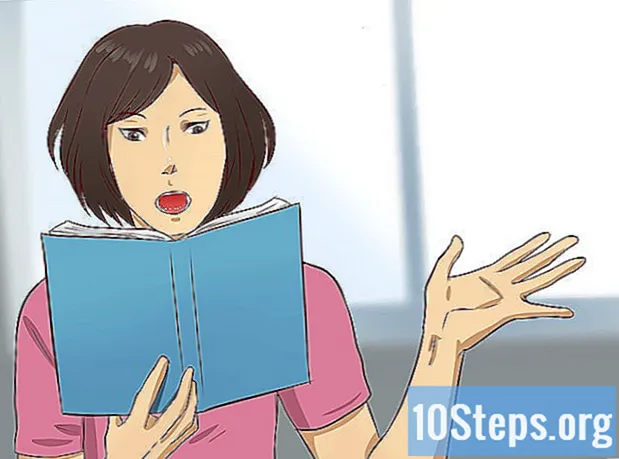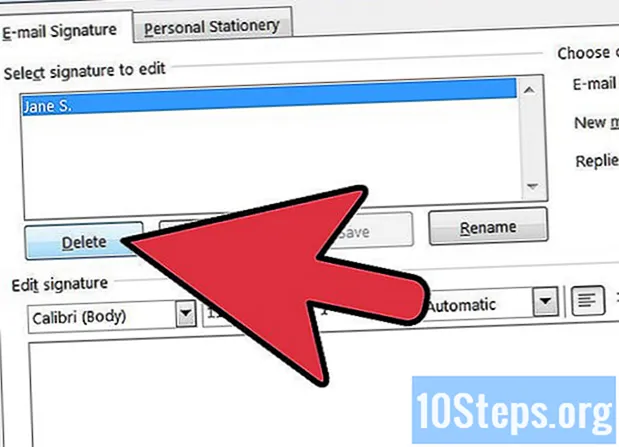Pengarang:
Bobbie Johnson
Tarikh Penciptaan:
9 April 2021
Tarikh Kemas Kini:
15 Mungkin 2024

Kandungan
Artikel ini akan mengajar anda cara membuang aplikasi Spotify dari akaun Facebook anda.
Langkah-langkah
Kaedah 1 dari 3: Mengaktifkan Pemberitahuan pada iOS
Buka Facebook. Ini memiliki ikon biru dengan huruf putih "F" di dalamnya, dan dapat ditemukan di layar utama iPhone. Sekiranya akaun Facebook anda terbuka, aplikasi akan membuka suapan berita.
- Jika tidak, masukkan alamat e-mel (atau nombor telefon) dan kata laluan anda, dan ketuk Masuk.

Sentuh butang ☰. Ia boleh didapati di sudut kanan bawah skrin.
Tatal ke bawah dan sentuh Tetapan. Pilihan ini terletak di bahagian bawah halaman.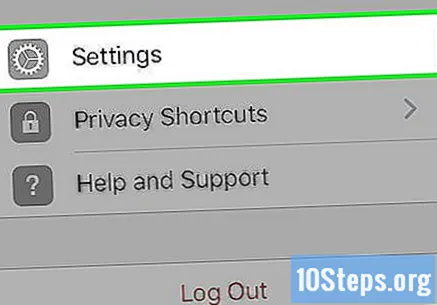

Sentuh Tetapan akaun. Pilihan ini berada di bahagian atas pop-up saya yang akan muncul di bahagian bawah skrin.
Tatal ke bawah dan sentuh Aplikasi. Pilihan ini terletak di bahagian bawah halaman.

Sentuh Bersambung dengan Facebook. Ini adalah pilihan pertama di halaman "Aplikasi dan Tapak".
Tatal ke bawah dan ketik Spotify. Spotify mempunyai ikon hijau dengan garis putih di atasnya.
Tatal ke bawah dan ketik Buang aplikasi. Butang ini berada di sudut kanan bawah halaman.
Sentuh Alih Keluar. Dengan berbuat demikian, aplikasi Spotify akan dikeluarkan dari akaun Facebook anda dan membatalkan kebenaran Spotify untuk menghantar ke Facebook.
Kaedah 2 dari 3: Mengaktifkan Pemberitahuan pada Android
Buka Facebook. Ini memiliki ikon biru dengan huruf putih "F" di dalamnya, dan dapat ditemukan di layar utama iPhone. Sekiranya akaun Facebook anda terbuka, aplikasi akan membuka suapan berita.
- Jika tidak, masukkan alamat e-mel (atau nombor telefon) dan kata laluan anda, dan ketuk Masuk.
Sentuh butang ☰. Ia terletak di sudut kanan atas skrin.
Tatal ke bawah dan sentuh Tetapan akaun. Pilihan ini berada di bahagian atas kumpulan pilihan yang terletak di bahagian bawah halaman
Tatal ke bawah dan sentuh Aplikasi. Pilihan ini terletak di bahagian bawah halaman.
Sentuh Bersambung dengan Facebook. Ini adalah pilihan pertama di halaman "Aplikasi dan Tapak".
Tatal ke bawah dan ketik Spotify. Spotify mempunyai ikon hijau dengan garis putih di atasnya.
Tatal ke bawah dan ketik Buang aplikasi. Butang ini berada di sudut kanan bawah halaman.
Sentuh Alih Keluar. Dengan berbuat demikian, aplikasi Spotify akan dikeluarkan dari akaun Facebook anda dan membatalkan kebenaran Spotify untuk menghantar ke Facebook.
Kaedah 3 dari 3: Menggunakan laman web Facebook
Buka Laman Facebook. Sekiranya akaun Facebook anda terbuka, aplikasi akan dibuka di feed berita.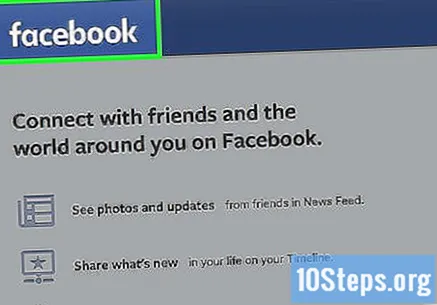
- Jika tidak, masukkan alamat e-mel (atau nombor telefon) dan kata laluan anda, dan ketuk Masuk.
Klik butang ▼. Ia terletak di sudut kanan atas halaman Facebook, tepat di bawah ikon kunci.
Klik pada Tetapan. Pilihan ini berada di bahagian bawah menu drop-down.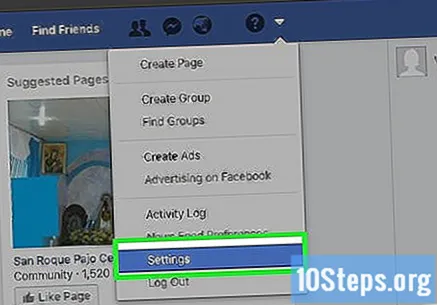
Klik Aplikasi. Pilihan ini terletak di sudut kiri bawah halaman.
Arahkan tetikus anda ke atas "Spotify."Spotify mempunyai ikon hijau dengan garis putih di atasnya.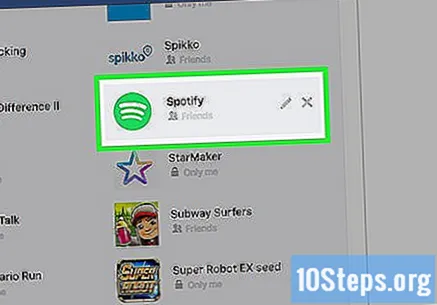
Klik pada X. Pilihan ini berada di sudut kanan atas ikon Spotify.
Klik Buang apabila diminta. Melakukannya akan membuang kebenaran yang sebelumnya diberikan kepada Spotify ketika mengakses Facebook dengan bukti kelayakan anda. Di samping itu, Spotify akan dikeluarkan dari senarai aplikasi di akaun Facebook anda.